发布时间:2022-05-23 14:45:51 来源:转转大师 阅读量:4094
跳过文章,直接图片转JPEG在线转换免费>> AI摘要
AI摘要本文介绍了三种排版方式。首先是Smartart排版,通过选择图片并激活隐藏选项卡进行预设布局的选择,可自动将图片转换为Smartart图形布局,并通过文本窗格插入多张图片和名称。其次是PPT合图,建议将照片拖入PPT处理后再复制到Word文档,注意拼接时要剪掉多余部分。最后是表格排版,通过规划单元格数量、设置表格属性、插入图片和名称,并去掉表格框线,实现图文整齐排行。
摘要由平台通过智能技术生成
一:Smartart排版。
第一步:选择图片,激活隐藏选项卡图片工具-格式,然后单击图片样式-图片布局下拉按钮。这里有很多Smartart预设布局。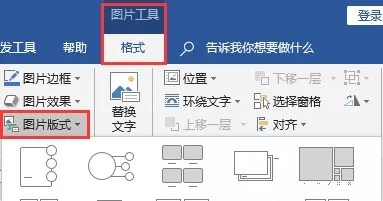
单击选择任何一个(以第一排第三列为例),图片自动转换为Smartart图形布局。
第二步:将光标放在左侧的【文本窗格】内敲回车内,相应显示多张图片: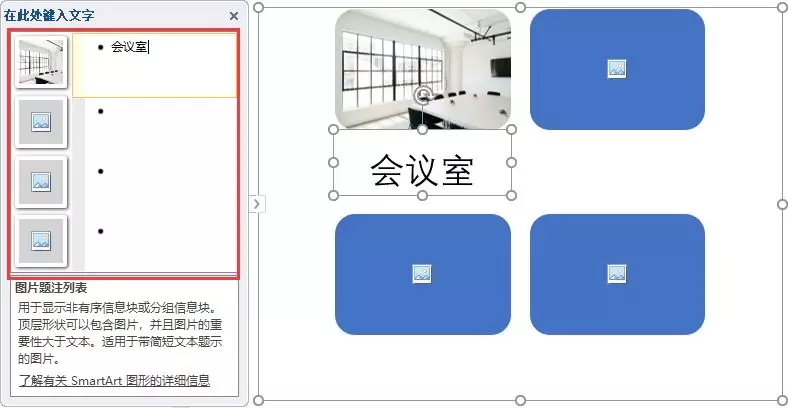
第三步:单击文本窗格图片按钮,插入相关图片;在文本框中输入相应的名称。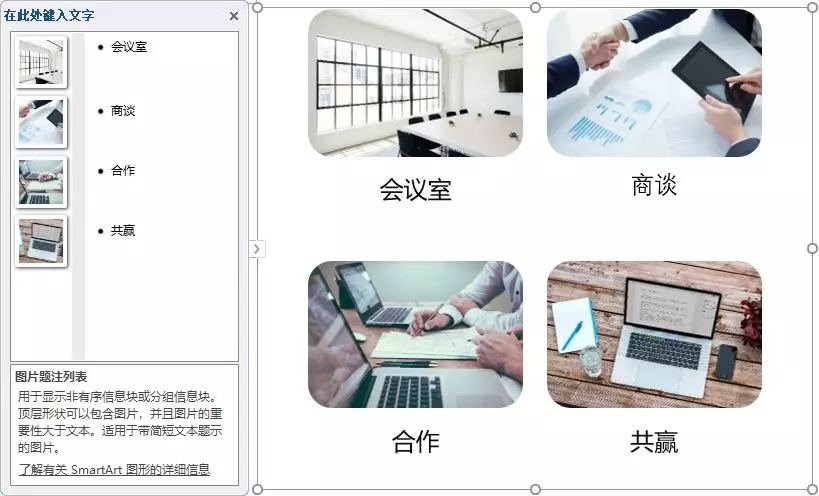
完成后,关闭文本窗格。
二:PPT合图。
首先,我们应该明确,处理图片PPT比Word更专业,所以我们应该适当地将所有照片拖入PPT,然后选择复制和粘贴的图片。粘贴时,粘贴选项选择图片格式。
此时,将多张图片合成成一张将合成图片复制到Word文档。
小贴士:拼接活动照片时,一定要先剪掉照片多余的部分,保留照片的主要内容。
三:表格排版。
图文排版时,表格绝对是图文排版最强的武器,而且表格排版也很简单:
第一步:根据图片和文字的数量规划单元格的数量,如三张图片的水平排列。首先,插入3×2表格,然后单击插入→表格,拖动鼠标选择单元格的数量。
第二步:设置表格属性,选择表格→右键→【表格属性】,打开【表格属性】对话框。
在表格窗口,单击右下角的选项按钮,取消检查自动重调尺寸以适应内容的复选框,依次确定。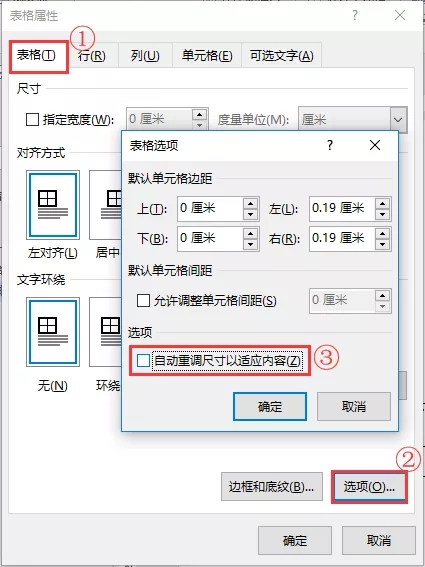
第三步:将图片插入表中,将相关图片插入表的第一行,并在第二行输入相应的名称。
第四步:去掉表格框线。
选择表格,依次单击【表格工具-设计】→【边框】→【无框线】。
此时,图片在文档中整齐排行:
怎么样,耐心看完的朋友,掌握了吗?
【教你三招轻松解决Word图片排版问题】相关推荐文章: 返回转转大师首页>>
我们期待您的意见和建议: